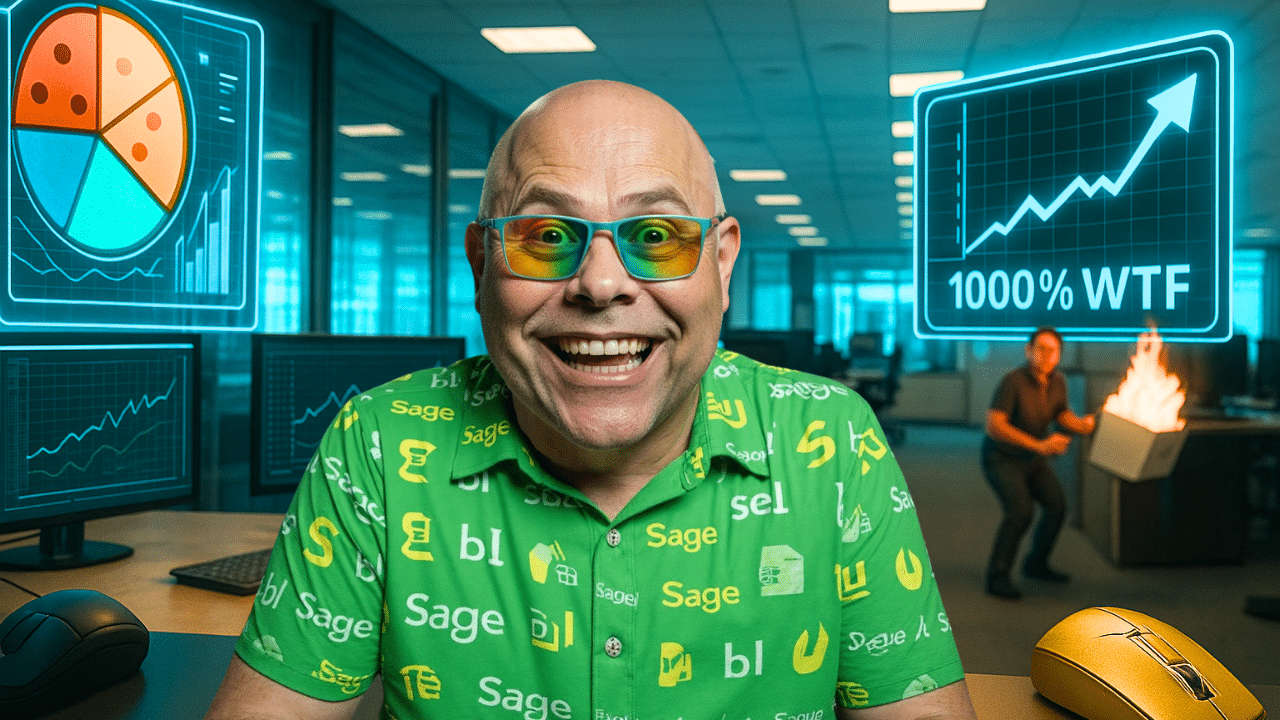Ajouter une information dans Sage BI Reporting pour le rendre disponible en création d’état
Comment ajouter des informations personnalisées dans Sage BI Reporting : Un guide BLC
Dans cet article, nous allons explorer comment enrichir vos rapports avec des informations personnalisées dans Sage BI Reporting. Cette fonctionnalité est essentielle pour les utilisateurs cherchant à optimiser leurs processus de reporting. Grâce à des conseils pratiques, nous vous montrerons comment ajouter des champs spécifiques non présents par défaut dans le connecteur Sage BI.
Étape 1 : Identifier l’information manquante dans Sage BI
Lors de la création de rapports via le connecteur Sage BI, il peut arriver qu’une information cruciale soit absente. Prenons l’exemple d’un utilisateur qui a besoin d’accéder au champ « site internet » d’un client spécifique dans la fiche tiers mais qui découvre que ce champ n’est pas inclus par défaut dans le connecteur Sage BI.
Heureusement, en tant qu’intégrateur Sage, nous vous expliquons comment avoir la possibilité d’ajouter cette information personnalisée, que ce soit pour un champ existant ou pour un nouveau champ libre comme « actionnaire principal ».
Étape 2 : Lancer le Studio Sage BI
Pour ajouter ce type de champ personnalisé, il faut se connecter au studio Sage BI. Une fois dans le studio, allez dans la section « Connecter ». Sélectionnez ensuite votre modèle de comptabilité, puis localisez la liste des fiches tiers. Vous pouvez alors ajouter un nouveau dossier pour regrouper les informations personnalisées.
Par exemple, créez un dossier appelé « Info Libre Tiers ». Vous pouvez y ajouter le champ « actionnaire principal » en le glissant-déposant simplement dans ce dossier. Cette opération permet de personnaliser vos données afin qu’elles répondent aux besoins spécifiques de votre entreprise.
Étape 3 : Valider les modifications et actualiser les données
Une fois que vous avez ajouté le champ, n’oubliez pas d’enregistrer vos modifications avant de quitter le studio Sage BI. Pour que les changements soient pris en compte dans votre tableau de bord Excel, fermez la session de Sage BI, puis reconnectez-vous.
Vous pourrez alors constater que le champ « actionnaire principal » apparaît dans la liste des informations disponibles pour votre reporting. Ce champ pourra être ajouté à votre tableau et personnalisé selon vos besoins.
Conclusion
Grâce à ces étapes simples, il est possible d’optimiser votre reporting Sage BI en ajoutant des informations personnalisées qui ne sont pas disponibles par défaut. Que vous soyez un utilisateur régulier ou intégrateur Sage comme BLC, la capacité de modifier et de personnaliser les connecteurs Sage BI vous permettra d’améliorer considérablement la qualité de vos rapports.
Si vous rencontrez des difficultés ou si vous avez besoin de conseils supplémentaires, n’hésitez pas à nous contacter. Nous sommes là pour vous accompagner dans l’amélioration de vos processus de reporting avec Sage BI.
Besoin d’aide ? Pour plus d’astuces et de conseils sur l’utilisation de Sage BI et l’intégration de données personnalisées, suivez notre blog. À bientôt pour une nouvelle astuce de votre intégrateur Sage préféré !